首页 > 代码库 > LAMP搭建4:配置PHP解析
LAMP搭建4:配置PHP解析
搭建完成LAMP之后,访问服务器(IP:192.168.147.131)若返回如下结果即证明LAMP已搭建成功。
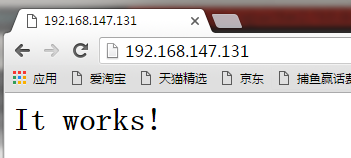
这个页面的源文件index.html所在目录在apache的主配置文件httpd.conf中定义:
[root@CentOS6 php-5.4.36]# vim /usr/local/apache2/conf/httpd.conf
DocumentRoot "/usr/local/apache2/htdocs"
进入该目录就可以看到index.html页面文件,该目录下的文件可以在浏览器中直接被访问。
[root@CentOS6 php-5.4.36]# cd /usr/local/apache2/htdocs/
[root@CentOS6 htdocs]# ls
apache_pb22_ani.gif apache_pb22.png apache_pb.png
apache_pb22.gif apache_pb.gif index.html
我们也可以在该目录写一个文件test.php(用于输出一段文字),内容如下:
[root@CentOS6 htdocs]# vim test.php
<?php
echo "This is a test file for php !"
?>
终端测试结果:
[root@CentOS6 htdocs]# php test.php
This is a test file for php !
通过浏览器访问test.php发现只是输出文件内容并没有解析php语法:
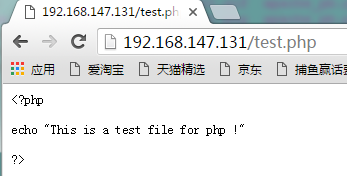
说明我们的Apache还不能解析PHP,需要编辑apache的主配置文件
[root@CentOS6 htdocs]# vim /usr/local/apache2/conf/httpd.conf
找到如下位置,添加一行
AddType application/x-compress .Z
AddType application/x-gzip .gz .tgz
AddType application/x-httpd-php .php
只输入IP没有指定index.html就显示index.html是因为有html的索引键,在这里也加上php的索引键:
<IfModule dir_module>
DirectoryIndex index.html index.php
</IfModule>
检查Apache配置是否正确,没问题就重新加载配置文件:
[root@CentOS6 htdocs]# apachectl -t
Syntax OK
[root@CentOS6 htdocs]# apachectl graceful
再次使用浏览器访问test.php,可以看到php文件被解析了。
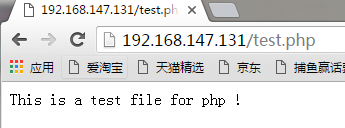
我们也可以编写一个info.php文件用于查看php相关信息:
[root@CentOS6 htdocs]# vim info.php
<?php
phpinfo();
?>
访问该文件的结果
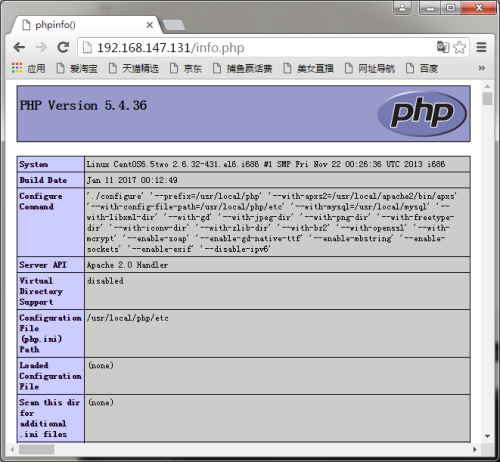
这里并没有加载到配置文件,none

需要拷贝一个配置文件php.ini-production到该目录下并重命名为php.ini:
[root@CentOS6 htdocs]# cp /usr/local/src/php-5.4.36/php.ini-production /usr/local/php/etc/php.ini
[root@CentOS6 htdocs]# apachectl -t
Syntax OK
[root@CentOS6 htdocs]# apachectl graceful
刷新浏览器,这时加载到了配置文件php.ini

在终端下可以使用命令curl测试info.php,结果显示的是info.php网页源码信息
[root@CentOS6 htdocs]# curl 192.168.147.131/info.php
同理也可以使用命令curl查看index.html的内容
[root@CentOS6 htdocs]# curl 192.168.147.131/index.html
<html><body><h1>It works!</h1></body></html>
LAMP搭建4:配置PHP解析
